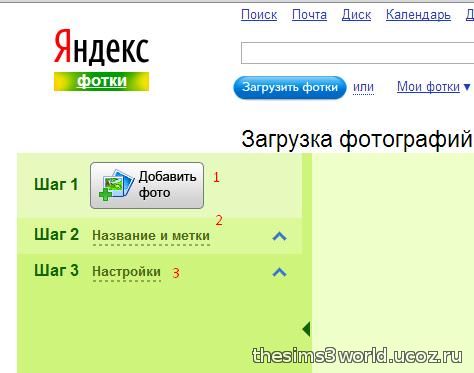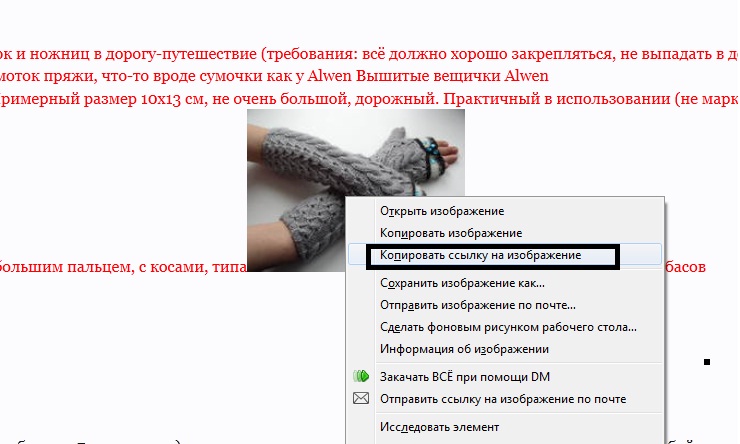-Цитатник
Все поискови...
Коды HTML для оформления постов, блогов - (0)Коды HTML для оформления постов, блогов ...
Кладезь для всех начинающих... - (0)Кладезь для всех начинающих... Я здесь буквально всё собрала,что касается текста,шри...
МЕГАПОИСКОВИК. - Найдется все!!! - (1)МЕГАПОИСКОВИК. - Найдется все!!! ...
Изменился код скрытого плеера с Ютуба - (0)Изменился код скрытого плеера с Ютуба Здравствуйте... Сегодня мне прислали комментарий и...
-Музыка
- МОЖЕТ БЫТЬ Эльфийская песня из кф ВЛАСТЕЛИН КОЛЕЦ
- Слушали: 3885 Комментарии: 2
- Serge Devant - Addicted
- Слушали: 6221 Комментарии: 0
- Sunlounger - Sunny Tales (Chill)
- Слушали: 783 Комментарии: 0
- Enya - Only time
- Слушали: 9207 Комментарии: 1
- YELLO - Drive/Driven
- Слушали: 1350 Комментарии: 0
-Рубрики
- ► ТЕМЫ И СХЕМЫ, АВЫ (155)
- ♥♥♥ ЛЮБИМОЕ (21)
- COREL PSP (45)
- - уроки COREL (32)
- - все для работы (1)
- - делаем коллаж (8)
- - плагины для Corel (6)
- - полезные советы по проге (4)
- БЕЗ СМЫСЛА (12)
- БРАТЬЯ НАШИ МЕНЬШИЕ (23)
- В СТИХАХ ПРЕКРАСНОЕ... (13)
- ВИДЕО RiaArei (9)
- ВИДЕО ИНТЕРЕСНОЕ И КРАСИВОЕ (20)
- ВКУСНОСТИ И ПОЛЕЗНОСТИ (1334)
- - блюда из картофеля (103)
- - блюда из рыбы (52)
- - варенья (2)
- - все из творога (11)
- - всё о курице (73)
- - выпекаем и жарим (343)
- - готовим в мультиварке (2)
- - закуски (97)
- - коктейли (3)
- - кухонные полезные советы (101)
- - мяско в ассортименте (89)
- - напитки (3)
- - овощные вкусности (139)
- - разносолы (25)
- - салаты (183)
- - сладкоежкам (206)
- - соусы и заправки для салатов (25)
- - страсти по макаронам (10)
- - супчики (30)
- - украшения блюд (8)
- - шашлычки разные (1)
- ВСЁ О ЕДЕ (19)
- - выбираем продуты (3)
- - полезные свойства продуктов (15)
- ВСЁ ОТ RiaArei (158)
- • PNG ассорти (12)
- • всё о св.Валентине (9)
- • кнопочки - переходы (30)
- • комментарии для постов (13)
- • мини-открыточки (7)
- • музыкальная открытка (4)
- • Новогодний микс (12)
- • открыточки "Благодарности" (2)
- • открыточки "С днём рождения" (15)
- • открыточки Новый Год (17)
- • открыточки с 8 Марта (1)
- • пожелайки (4)
- • рамочки (8)
- • фоны (33)
- ГОВОРИМ И ПИШЕМ ПРАВИЛЬНО (23)
- - богатый и могучий... (16)
- - умные слова (3)
- ДЛЯ ДЕТОК (125)
- - мультяшки и кинушки (37)
- - обучалки и развивашки (64)
- - отдых с ребенком (2)
- - полезное (54)
- ЖУРНАЛЫ (5)
- - здоровье и красота (1)
- ЗВЁЗДНАЯ ЖИЗНЬ (76)
- - звезды Голливуда в историях и картинках (6)
- - звезды музыкального мира (3)
- - модницы недели (8)
- - папарацци (29)
- - российский шоубиз (2)
- - таланты и поклонники (12)
- ИГРЫ (25)
- ИЗУЧАЕМ ИННОСТРАННЫЙ ЯЗЫК (89)
- - уроки английского (82)
- - уроки испанского (4)
- ИНТЕРЕСНЫЕ САЙТЫ И БЛОГИ (407)
- ИНТЕРНЕТ-ПОЛЕЗНОСТИ (135)
- ИНФОГРАФИКА (6)
- К ОБМАНУТЫМ ПРИРОДОЙ... (7)
- КИНО (66)
- - интересные факты (13)
- - кинопрокат месяца (8)
- - мультипликация он-лайн (2)
- - новости кино (15)
- - он-лайн кино (28)
- КНИГИ И КНИЖЕЧКИ (6)
- - любовный роман (2)
- КОМПЬЮТЕР (235)
- - Soft (111)
- - необходимое и полезное (127)
- - обои на рабочий стол (4)
- Soft и контент для VD, фото,флеш (5)
- КРАСОТА СТРАШНАЯ СИЛА (46)
- - женские штучки (25)
- - коллекция причёсок (7)
- - полезные советы (33)
- - советы от визажистов (3)
- КРЕАТИВЧИК (13)
- ЛиРу ПУТЕВОДИТЕЛЬ (277)
- - HTML шпаргалка (138)
- - в помощь блоггеру (49)
- - все о баннерах (5)
- - все о кнопочках (7)
- - все о плеерах (25)
- - все о рамках (96)
- - все о тексте (3)
- - все о фонах (24)
- - всео таблицах (13)
- - всё о схемах (12)
- - пишем красиво (1)
- ЛЮБИМЫЕ АКТЕРЫ (5)
- - Англия (1)
- - Испания (1)
- - Турция (1)
- ЛЮБИМЫЕ АКТРИСЫ (1)
- - Голливуд (1)
- МЕДИЦИНА И ЗДОРОВЬЕ (90)
- - всё о и для здоровья (38)
- - народная мудрость (10)
- - правильное и полезное питание (38)
- МОДНЫЕ ТЕНДЕНЦИИ (43)
- - битва платьев (1)
- - от дизайнеров (18)
- - свадебная мода (13)
- МОЁ НАСТРОЕНИЕ (6)
- МОЙ ФШ (7)
- МОЛИТВЫ (12)
- МУДРОСТЬ И НЕ ТОЛЬКО... (33)
- - правда жизни (21)
- - цитаты (12)
- МУЗЫКА (214)
- - классика (4)
- - красивое на иностранном (137)
- - красивое на русском (33)
- - музыка души (28)
- - музыкальное ассорти (13)
- - музыкальные альбомы (26)
- - новости музыкального мира (2)
- МУЗЫКА ОН-ЛАЙН (8)
- МЫ ТАКИЕ РАЗНЫЕ... (5)
- МЫСЛИ ВСЛУХ (24)
- - всяко/разно (3)
- - киношно & сериальное (2)
- - книжное (5)
- - мультяшное (1)
- О МУЖЧИНАХ с любовью (2)
- • и сердце биться перестало (2)
- ОБ ИСКУССТВЕ (34)
- - 3D картины (2)
- - картинная галерея (24)
- - стрит-арт (1)
- - фото (4)
- ОН-ЛАЙН СЕРВИСЫ (234)
- ПЛЕЙКАСТЫ RiaArei (12)
- ПРАЗДНИЧНОЕ (8)
- РАЗНОЕ (42)
- РАМОЧКИ ОТ... (448)
- ♦ OLGA S-M (17)
- ♦ be-ll (8)
- ♦ Franzuzhenka (8)
- ♦ geniavegas (225)
- ♦ koreckolga (11)
- ♦ La-Perla Margarita (30)
- ♦ lidija00 (3)
- ♦ Litizija (3)
- ♦ Lkis (22)
- ♦ mimozochka (14)
- ♦ nataliya_bezusko (3)
- ♦ PEROOO (11)
- ♦ Radeia (7)
- ♦ undina77 (4)
- ♦ Vi-Natalka (23)
- ♦ Зиновия (22)
- ♦ Ин_ночка (20)
- ♦ Оля-душка (8)
- РЕКЛАМА (3)
- С ФОТОКАМЕРОЙ В РУКАХ (4)
- САМЫЕ-САМЫЕ... (12)
- СЕРИАЛЫ (22)
- - испанские сериалы (2)
- - латиноамериканские сериалы (1)
- - новости сериалов (6)
- - он-лайн сериалы (13)
- СОВЕТЫ, СОВЕТЫ, СОВЕТЫ (113)
- ССЫЛКИ (4)
- СТРОЙНЕЕМ И ХУДЕЕМ (198)
- - диеты (40)
- - от теории к практике (25)
- - спорт, фитнес.... (134)
- ТВ ОН-ЛАЙН (9)
- ТВОРЧЕСТВО... (70)
- - волшебными ручками (6)
- - коллажи, обойки (4)
- - музыкальные открытки (27)
- - плейкасты (23)
- - поэзия души (6)
- - проза (10)
- УРОКИ РАЗНЫЕ (90)
- ФАКТЫ ОБО ВСЁМ (14)
- ФОТО ДНЯ (8)
- ФОТОСЕССИЯ (18)
- ФОТОШОП (626)
- - PNG, вектор (36)
- - аннимация (72)
- - видео-уроки (25)
- - делаем коллаж (30)
- - кисти (8)
- - маски (16)
- - плагины (79)
- - практические ФШ советы (36)
- - стили (4)
- - уроки ФШ (356)
- - фоны (8)
- - футажи (22)
- - шрифты (8)
- - экшены (9)
- ЦИАТНИК (4721)
- ЧТО ТАКОЕ...? (6)
- ШТУЧКИ ДЛЯ ДНЕВНИКА (579)
- - блестяшки (9)
- - видеорамки (14)
- - все для оформления (118)
- - все о цвете (22)
- - всяко-разно (45)
- - генераторы (88)
- - заготовки для постов (3)
- - информеры (4)
- - комментарии для постов (25)
- - плееры (15)
- - разделители (2)
- - рамки (97)
- - смайлы (2)
- - стрелки и кнопочки (13)
- - флешки (22)
- - фоны (206)
- - шрифты (15)
- ЭМОЦИИ (48)
- ЭТО ИНТЕРЕСНО (149)
- ЭТО ПРИГОДИТСЯ (73)
- ЮМОР (131)
-Ссылки
-Метки
-ТоррНАДО - торрент-трекер для блогов
-Поиск по дневнику
-Подписка по e-mail
-Друзья
-Постоянные читатели
-Сообщества
-Статистика
Записей: 5465
Комментариев: 5484
Написано: 15749
Записи с меткой полезное для браузеров
(и еще 123 записям на сайте сопоставлена такая метка)
Другие метки пользователя ↓
corel html шпаргалка png картинки soft английский блюда из картофеля блюда из курицы блюда из овощей вкусности все от riaarei выпекаем и жарим выпечка генераторы для деток закуска изучаем иностранный интересные сайты интернет-полезности компьютер красивое на иностранном музыка мясные вкусности он-лайн сервисы пироги полезное для компа полезные советы программы рамки рамки от... салаты сладкоежка советы советы хозяйкам спорт стройнеем и худеем темы и схемы уроки английского уроки анимации уроки лиру уроки разные уроки фш фитнес фоны фоны бесшовные фш цитатник штучки для дневника это интересно это пригодится юмор
Ninite чтобы установить все это быстро и чисто... |
Это цитата сообщения Irina_Gizhdeu [Прочитать целиком + В свой цитатник или сообщество!]
Многие сталкиваются с тем, что при установке даже нужной программы и
даже с официального сайта, она устанавливает что-то еще, уже не столь
нужное. И от чего потом бывает проблематично избавиться.
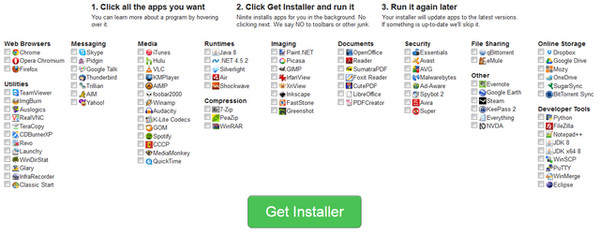
Этого можно легко избежать, например, с помощью сервиса Ninite, который помогает скачать чистые официальные программы в их последних версиях и избежать появления чего-то еще на компьютере и в браузере.
https://ninite.com/
Метки: компьютер полезное для компа программы soft полезное для браузеров цитатник интересные сайты |
Как в Mozilla Firefox сменить цветовую тему любого сайта |
Дневник |
Метки: компьютер полезное для браузеров браузер mozilla firefox полезное для компа |
Как защитить вкладки в Firefox от случайного закрытия |
Дневник |
Метки: полезное для браузеров компьютер браузер mozilla firefox |
Как настроить плавную прокрутку в Firefox |
Дневник |
Метки: компьютер полезное для браузеров уроки разные Браузер Mozilla Firefox |
Анонимайзеры для доступа к заблокированным сайтам сменив IP |
Это цитата сообщения Kamelius [Прочитать целиком + В свой цитатник или сообщество!]
Метки: компьютер полезное для браузеров цитатник |
Дополнения для Mozilla. ProCon Latte - родительский контроль |
Дневник |
Метки: компьютер полезное для браузеров уроки разные |
Как узнать какой плагин Firefox потребляет больше всего памяти |
Дневник |
Метки: компьютер полезное для браузеров браузер уроки разные |
Расширения для Firefox: лучшие из лучших. Часть 1 |
Дневник |
|

Метки: компьютер полезное для браузеров интернет обзор |
Расширение Clip2net в вашем браузере |
Это цитата сообщения _Lyubasha_K_ [Прочитать целиком + В свой цитатник или сообщество!]
|
Метки: интернет-полезности компьютер полезное для браузеров цитатник полезное для компа |
9 способов искать информацию в яндексе, о которых не знает 96% пользователей |
Это цитата сообщения Beauti_Flash [Прочитать целиком + В свой цитатник или сообщество!]
Метки: компьютер полезное для браузеров интернет-полезности цитатник |
Как передать файл Р2Р (без файлообменника) |
Это цитата сообщения jzayka [Прочитать целиком + В свой цитатник или сообщество!]
Метки: компьютер полезное для браузеров интернет-полезности интересные сайты цитатник |
5 магических адресов Google для параноиков |
Это цитата сообщения MissKcu [Прочитать целиком + В свой цитатник или сообщество!]
Возможно, вам помогут эти 5 секретных ссылок, которые серьёзно повысят уровень безопасности и контроль за вашей системой.
Итак, большинство из нас пользуются Google, но далеко не все знают о некоторых магических URL-адресах, на которых можно посмотреть, что именно Google сохраняет о нас, какие сторонние приложения имеют доступ к нашим данным на разных G-сервисах, посмотреть историю местоположения на карте наших Android-устройств и тому подобные ништяки.
Вот тот минимум, который нужно знать для безопасной работы и возможности самоконтроля в Google.
1. Глобальный список доступа
https://security.google.com/settings/security/permissions —
полный список веб-приложений, расширения браузеров, Scripts Google и мобильных приложений, которые имеют авторизованный доступ к вашим данным или аккаунтам Google.
2. Пора, Валить — всегда готов!
https://www.google.com/takeout —
Позволяет экспортировать все ваши данные из Google. Здесь вы можете удобно и быстро выкачать свои личные фотографии, контакты, сообщения Gmail, и даже ваши видео YouTube.
3. Наблюдаем за гаджетами со спутника
https://maps.google.com/locationhistory —
отчет о местоположении ваших залогиненных Android-устройств на карте Google Maps, можно посмотреть маршрут передвижения по дням, месяцам или удалить эти сведения нафиг. Также есть возможность экспортировать эти данные в качестве KML-файла.
4. Все ходы записаны
если на вашем Google аккаунте включена история веб-поиска, Google записывает каждое слово, когда-либо введенное вами в окно поиска и создает журнал, также Гугл бережно записывает всё то, что вы нажимали на самых различных сайтах Google. Это ваше личное дело в недрах Гугл, что-то вроде автоматического Твиттера на вас самих.
5. Журнал доступа в систему
https://security.google.com/settings/security/activity —
ведет подробный журнал входа в аккаунт Google, когда и откуда был осуществлен вход, также сохраняются все подробности в связи с неудачными авторизациями и сбросами паролей.
Метки: полезное для браузеров цитатник интернет-полезности |
Оптимизация Интернета одним кликом |
Это цитата сообщения _Lyubasha_K_ [Прочитать целиком + В свой цитатник или сообщество!]
Оптимизация Интернета одним кликом
|
Метки: интернет-полезности полезное для браузеров компьютер полезное цитатник |
Как теперь взять и выложить картинки из альбомов "МОИ ФОТКИ" на яндексе? |
Это цитата сообщения Фима-Собак [Прочитать целиком + В свой цитатник или сообщество!]
|
Метки: компьютер интернет-полезности полезное для браузеров цитатник |
Оптимизация Mozilla FireFox: снижаем потребление оперативной памяти, ускоряем загрузку браузера и пр. |
Это цитата сообщения Иннушка [Прочитать целиком + В свой цитатник или сообщество!]
|
Метки: компьютер полезное для браузеров цитатник |
Скачать с Контакта, Ютуб, Одноклассников и 40 других сайтов бесплатно! |
Это цитата сообщения Вперед_с_Надеждой_идущая [Прочитать целиком + В свой цитатник или сообщество!]
Метки: интересные сайты цитатник компьютер полезное для компа полезное для браузеров |
Анализ подозрительных файлов и ссылок (URL) на предмет выявления вирусов, червей, троянов и всевозможных вредоносных программ. |
Это цитата сообщения Вперед_с_Надеждой_идущая [Прочитать целиком + В свой цитатник или сообщество!]
Метки: компьютер цитатник полезное для браузеров полезное для компа |
Как посмотреть сохраненные пароли браузеров |
Это цитата сообщения BraveDefender [Прочитать целиком + В свой цитатник или сообщество!]
 Все современные браузеры предлагают сохранить введенные пароли, логины и другую информацию для того, чтобы можно было не вводить ее вручную на личном компьютере при каждом новом входе на сайт.
Все современные браузеры предлагают сохранить введенные пароли, логины и другую информацию для того, чтобы можно было не вводить ее вручную на личном компьютере при каждом новом входе на сайт.
Это не совсем безопасно, если к компьютеру имеете доступ не только вы, но очень удобно.
Однако не редко бывает ситуация, когда пароль забыт, а вы пытаетесь войти на хорошо знакомый сайт с другого компьютера.
Проблема осложняется тем, что все браузеры шифруют введенные данные, а посмотреть сохраненные пароли через настройки можно, кажется, только в браузере Mozilla Firefox.
Метки: полезное для браузеров компьютер полезное для компа цитатник |
9 способов искать информацию в Яндексе, о которых не знает 96% пользователей |
Это цитата сообщения MANGIANA [Прочитать целиком + В свой цитатник или сообщество!]
Серия сообщений "Яндекс":
Часть 1 - 9 способов искать информацию в Яндексе, о которых не знает 96% пользователей
Серия сообщений "Поисковики":
Часть 1 - 9 способов искать информацию в Яндексе, о которых не знает 96% пользователей
Метки: полезное для браузеров компьютер цитатник |
Как зайти на заблокированный сайт |
Это цитата сообщения MANGIANA [Прочитать целиком + В свой цитатник или сообщество!]

Серия сообщений "Компьютерная грамотность":
Часть 1 - ОПИСАНИЕ КЛАВИШ КЛАВИАТУРЫ КОМПЬЮТЕРА
Часть 2 - ТОЧКИ ВОССТАНОВЛЕНИЯ СИСТЕМЫ - ОТКАТ (урок для новичков)
...
Часть 15 - Как убрать стартовую страницу Mail.ru и убрать Mail.ru из браузера...
Часть 16 - Советы чайника. Как удалить Yambler
Часть 17 - Как зайти на заблокированный сайт
Метки: полезное для браузеров компьютер цитатник |
Как быстро и результативно искать видео в YouTube |
Это цитата сообщения Лена_Андерс [Прочитать целиком + В свой цитатник или сообщество!]
Все пользуются ютубом, это не секрет. Ежеминутно на самый популярный видехостинг YouTube загружается 35 часов видео, которые пополняют огромный архив кино, музыкальных клипов, обучающих фильмов, пользовательских роликов. Сегодня здесь можно найти видео практически на любую тему, начиная от кулинарных советов и до популярных сериалов. Если только знать как и где искать. Сегодян я расскажу о некоторых возможностях продвинутого поиска по YouTube.

Метки: полезное для компа комментарии полезное для браузеров поисковики поиск цитатник |
Бродилочка полезного и нужного для компьютера |
Это цитата сообщения белый_город [Прочитать целиком + В свой цитатник или сообщество!]
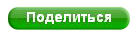
Серия сообщений "бродилка":
Часть 1 - бродилка по сайтам
Часть 2 - Бродилка по фотошоп сайтам
...
Часть 35 - бродилка по кодам пустая
Часть 36 - бродилочка пустая
Часть 37 - Бродилочка полезного и нужного для компьютера
Метки: компьютер полезное для браузеров интересные сайты он-лайн сервисы бродилки цитатник интернет-полезности |
Как скачать целый альбом с Яндекс.Фотки к себе на компьютер |
Это цитата сообщения Лариса_Гурьянова [Прочитать целиком + В свой цитатник или сообщество!]
Как скачать целый альбом с Яндекс.Фотки к себе на компьютер
Итак, мы уже научились скачивать целый альбом фоток с Яндекс.Фотки к себе в дневник (смотри ЗДЕСЬ).
Однако, мои пытливые читатели интересуются, а можно ли этот альбом сразу выставить у себя на Яндекс.Фотках.
Сразу это сделать нельзя. Но скачав сразу весь альбом к себе на компьютер, разместить его на Яндекс.Фотках не составит труда. А потом папку с клипартом у себя на компьютере можно удалить, чтобы не занимала место..))
И сейчас я вас научу как скачать целый альбом клипарта на свой компьютер.
Причем, мы не будем пользоваться никакими программами, что очень важно для начинающих, которые просто не умеют с ними работать.
Только надо помнить, чтобы скачать картинки на комп в натуральном виде, то и с Яндекса надо брать код для картинок в оригинальном размере
Вот, например, мы хотим скачать на компьютер клипарт "Замки"
Для разных браузеров это делается по-разному.
У меня Google Chrome, кстати, для Mozilla Firefox делаем все так же.





Итак, вы скачали весь альбом с клипартом к себе на комп.
А как разместить этот альбом на Яндекс.Фотки я уже писала ЗДЕСЬ. Это совсем не сложно.
Теперь, то же самое, только для тех, у кого браузер - Opera

И выбираем тип файла для сохранения - HTML-файл с изображениями
Все. Папка с клипартом у вас на компьютере.
Надеюсь, у вас все получилось. Удачи!
для вас Лариса Гурьянова
Метки: компьютер полезное для браузеров цитатник полезное для дневника полезное для компа |
Копируем не копируемый текст... |
Это цитата сообщения Александр_Баловацкий [Прочитать целиком + В свой цитатник или сообщество!]
|
Метки: компьютер полезное для дневника цитатник полезное для браузеров |
9 способов искать информацию в Яндексе о которых не знает 96% пользователей. |
Это цитата сообщения Irisha-SR [Прочитать целиком + В свой цитатник или сообщество!]
Метки: полезное для браузеров компьютер это пригодится цитатник интернет-полезности |
Качаем файлы на максимальной скорости с самых популярных файлообменных сервисов. |
Это цитата сообщения vremyaknig [Прочитать целиком + В свой цитатник или сообщество!]

Теперь Вам не нужно покупать Gold ключи или аккаунты на каждом из них, достаточно лишь приобрести траффик у нас и Вы можете прямить ссылки.
Какие файлообменники поддерживаются?
Поддерживаемые файлообменники:: Letitbit.net, Vip-file.com, Shareflare.net ,Turbobit.net, Ifolder.ru, Rapidshare.com, Filefactory.com, Extabit.com, Uploaded.net, Unibytes.com, Rapidgator.net, Gigapeta.com, Netload.in, Unextfiles.com, Hotfile.com.
Стоимость
10 гигабайт трафика - 10 рублей.
при покупке от 100 гигабайт скидки 20%.
Постоянные скидки
Каждый месяц скидки от 10% до 70% при генерации ссылок.
Cервис vip-account
Преимущества сервиса:
Не нужно покупать Gold ключи или аккаунты на каждый из файлообменников.
Все прокачанные ссылки живут 2 суток. Трафик списывается за каждую уникальную ссылку 1 раз в 2 суток. То есть вы можете повторно прокачивать 1 и ту же ссылку и траффик за это повторно не будет списан пока ссылка есть в базе.
Не использованный трафик можно продлить для этого нужно повторно пополнить аккаунт до истечения срока действия. Новый приобретенный трафик суммируется с оставшимся, срок действия продлевается на 30 дней .
Для браузеров Opera и Mozilla Firefox есть специальный плагин VA ассистент, если плагин установлен и включен, рядом с ссылками на файлообменики, которые поддерживает сервис появится кнопка, кликнув по ней вы получите прямую ссылку в 1 клик. Отпадает необходимость копировать ссылку в буфер обмена.
Метки: компьютер полезное для браузеров полезности цитатник интересные сайты |
Поиск по картинке |
Это цитата сообщения тануля [Прочитать целиком + В свой цитатник или сообщество!]
|
Метки: компьютер это интересно цитатник полезное для компа полезное для браузеров поиск |
| Страницы: | [1] |